Hiện nay ứng dụng VSCO đang là một trong những ứng dụng được yêu thích hàng đầu hiện nay và cách đăng ký VSCO, tạo tài khoản VSCO chỉnh sửa ảnh dưới đây sẽ giúp bạn có thể dễ dàng sử dụng ứng dụng chỉnh sửa ảnh được nhiều người quan tâm này. Hướng dẫn đăng ký VSCO trên điện thoại Công thức VSCO chỉnh ảnh chất, nhiều tone đẹp Cách cài đặt và sử dụng VSCO trên điện thoại Cách sử dụng VSCO trên điện thoại Android, iPhone Cách đăng ký tài khoản Snapeee
Với danh sách ứng dụng chụp ảnh màu film trên iPhone siêu đẹp mà chúng ta đã tìm hiểu trước đây, thì VSCO là ứng dụng đang là một trong những app được rất nhiều người dùng đánh giá cao và yêu thích hiện nay. Với cách đăng ký VSCO, tạo tài khoản VSCO chỉnh sửa ảnh sẽ giúp bạn tham gia sử dụng ứng dụng hữu ích này chỉ với vài thao tác đơn giản.
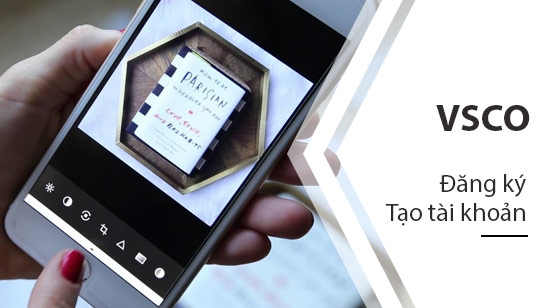
Đăng ký VSCO, tạo tài khoản VSCO chỉnh sửa ảnh
Chúng ta sẽ có các bước thực hiện việc đăng ký tài khoản VSCO trên điện thoại Android, iPhone của mình như sau:
Bước 1: Các bạn thực hiện việc tải và cài đặt ứng dụng VSCO cho Android, iPhone về thiết bị của mình tại đây:
+ Dành cho các thiết bị Android: Download VSCO cho Android.
+ Dành cho các thiết bị iPhone: Download VSCO cho iPhone.
Bước 2: Tiếp theo đó, chúng ta sẽ khởi động ứng dụng này lên, tại giao diện đăng nhập vào ứng dụng chúng ta sẽ lựa chọn mục Sign up with Email (Đăng ký với Email) hoặc Sign up with Phone number (Đăng ký với số điện thoại).
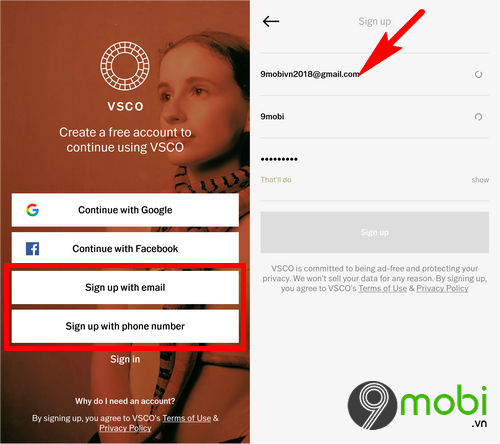
Sau đó các bạn lần lượt nhập các thông tin đăng ký phù hợp mà hệ thống yêu cầu.
Bước 3: Khi hệ thống ứng dụng đã kiểm tra hoàn tất các thông tin có hợp lệ hay không, chúng ta sẽ ấn chọn Sign up để tiến hành gửi yêu cầu đăng ký. Sau đó chúng ta sẽ nhận được thông báo yêu cầu kích hoạt tài khoản thông qua Email đăng ký hoặc Số điện thoại mà bạn đã nhập.
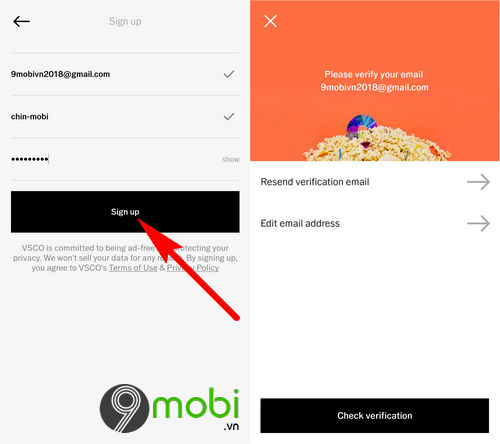
– Với ví dụ này, 9Mobi.vn thực hiện đăng ký VSCO, tạo tài khoản VSCO bằng Email, vì vậy chúng ta sẽ lần lượt ấn chọn Email mời kích hoạt tài khoản và ấn chọn Chạm vào để xác minh tài khoản như hình dưới.
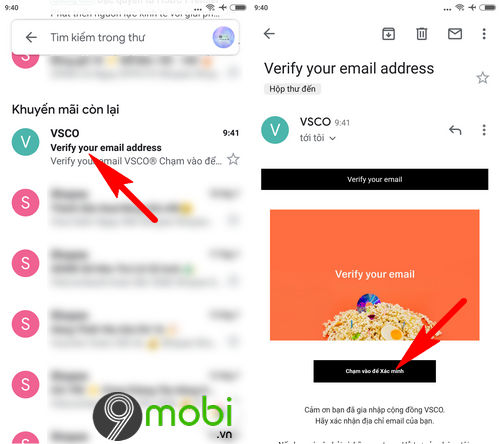
– Quá trình xác minh tài khoản hoàn tất chúng ta sẽ ấn chọn mục Open VSCO app để truy cập lại vào ứng dụng. Trong trường hợp màn hình hiển thị yêu cầu xác minh, hãy ấn chọn mục Check verification.
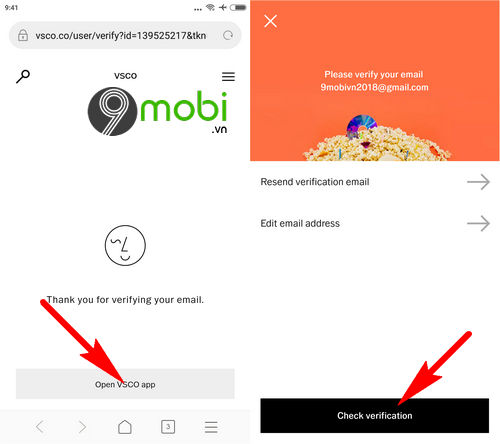
Bước 4: Và khi đã hoàn tất việc kích hoạt đăng ký VSCO, ứng dụng sẽ mời người dùng sử dụng bản thi nghiệm “VIP”, hãy ấn chọn mục “X” để bỏ qua. Và chúng ta sẽ nhận được thông báo yêu cầu truy cập hệ thống thiết bị, hãy tiếp tục ấn chọn Continue.
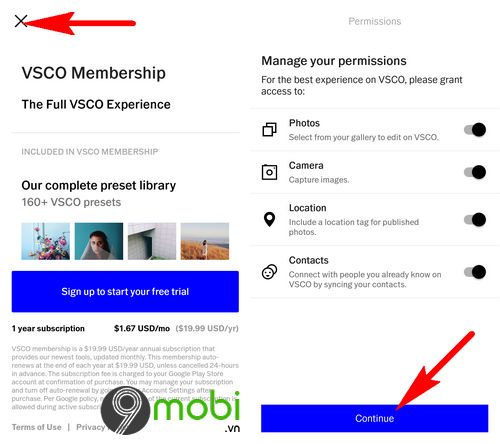
– Cuối cùng chúng ta sẽ lần lượt Cho phép với yêu cầu truy cập thiết bị này để hoàn tất hoàn toàn quá trình đăng nhập, đăng ký VSCO, tạo tài khoản VSCO chỉnh sửa ảnh.
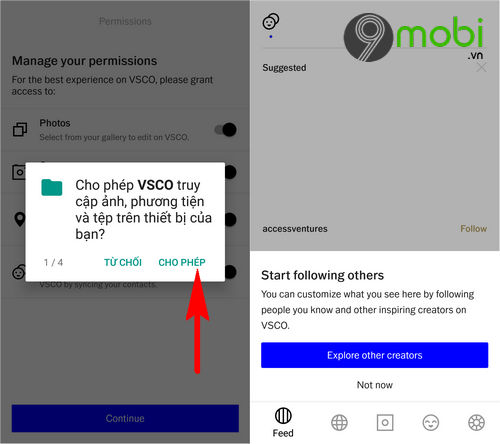
Như vậy, chúng ta đã vừa cùng nhau đi tìm hiểu về các bước thực hiện cách đăng ký tài khoản VSCO cho điện thoại, đây là ứng dụng chỉnh sửa ảnh được rất nhiều người yêu thích để có cho mình những bức ảnh độc đáo.

Tôi là Nguyễn Văn Sỹ có 15 năm kinh nghiệm trong lĩnh vực thiết kế, thi công đồ nội thất; với niềm đam mê và yêu nghề tôi đã tạo ra những thiết kếtuyệt vời trong phòng khách, phòng bếp, phòng ngủ, sân vườn… Ngoài ra với khả năng nghiên cứu, tìm tòi học hỏi các kiến thức đời sống xã hội và sự kiện, tôi đã đưa ra những kiến thức bổ ích tại website nhaxinhplaza.vn. Hy vọng những kiến thức mà tôi chia sẻ này sẽ giúp ích cho bạn!
